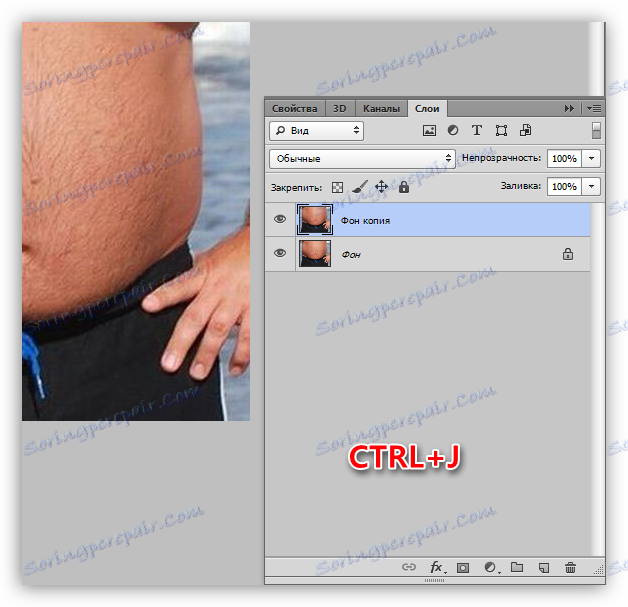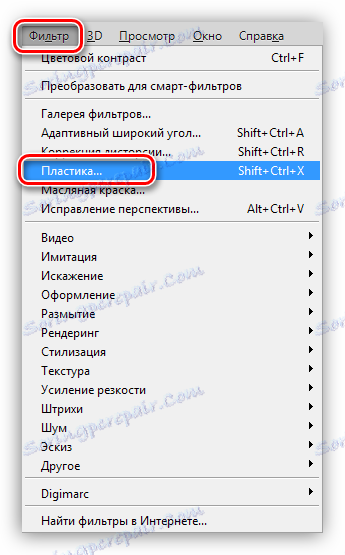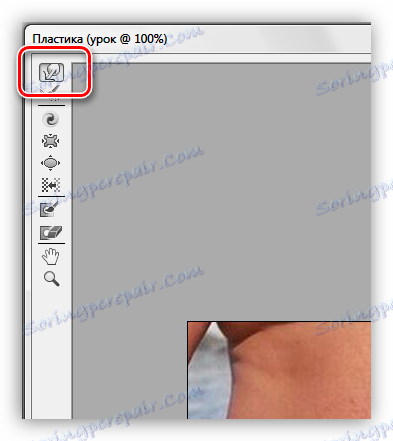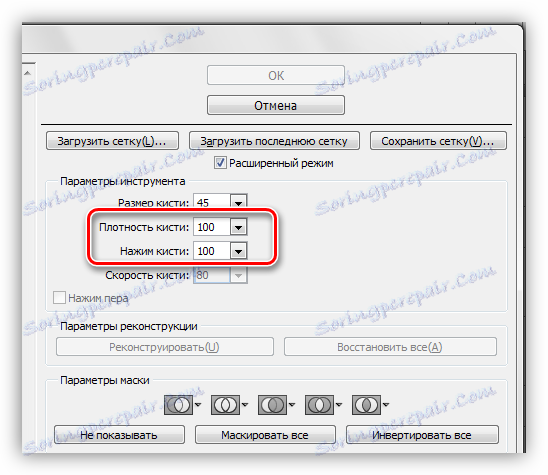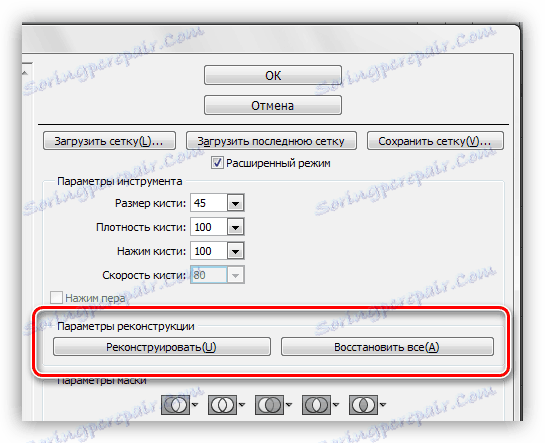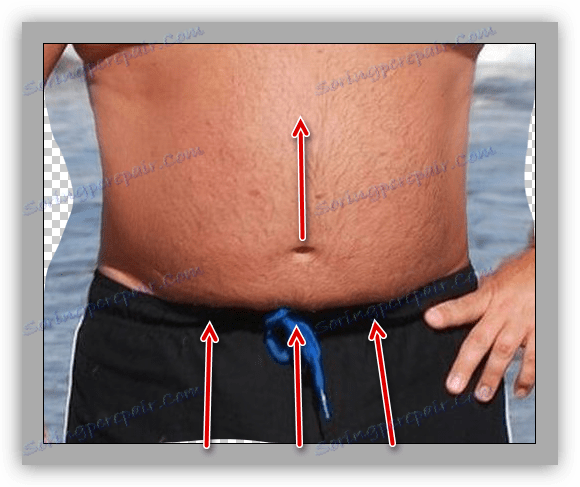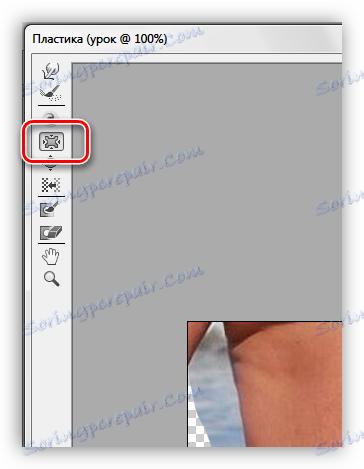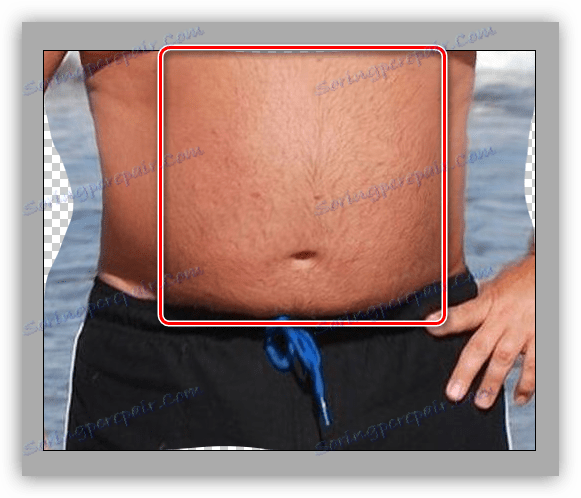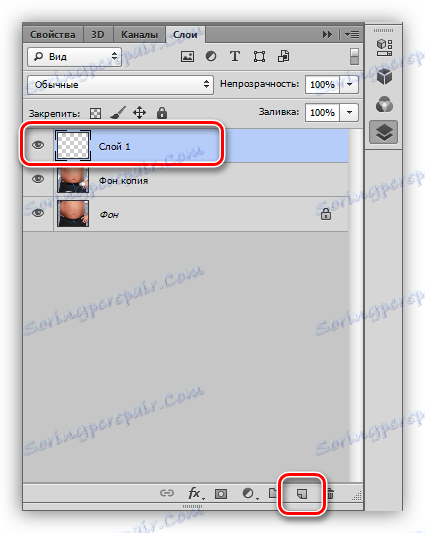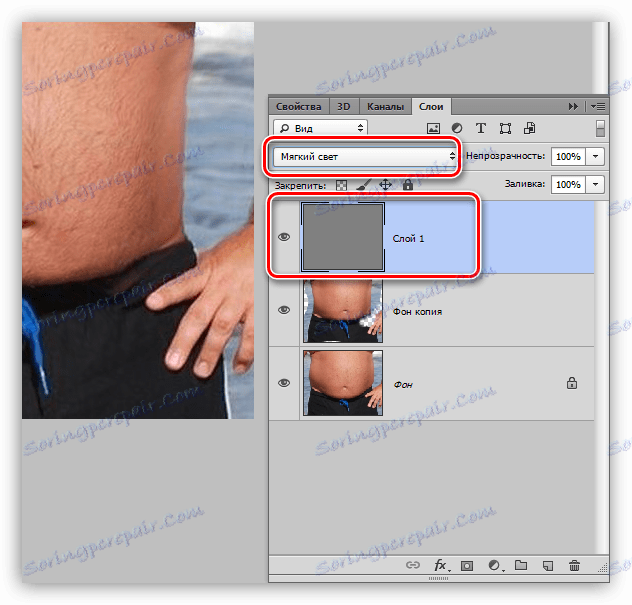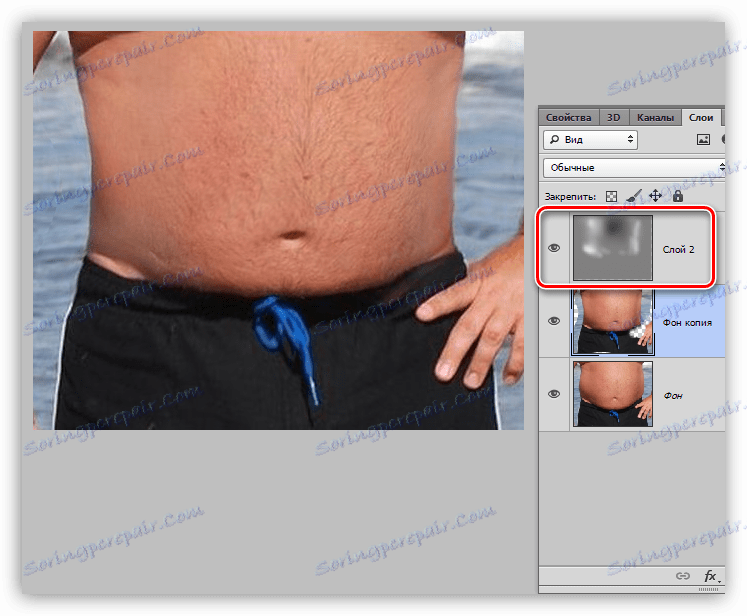Znížte brucho vo Photoshope
Dôsledky nezdravého životného štýlu sa často prejavujú vo vzhľade človeka. Najmä napríklad vášeň na pitie piva, môže pridať niekoľko centimetrov do pásu, čo vo fotografiách bude vyzerať ako barel.
V tejto lekcii sa naučíme, ako odstrániť žalúdok vo Photoshope, čo zníži jeho objem na obrázku na maximum.
Odstránime žalúdok
Ako sa ukázalo, pre lekciu nie je tak ľahké nájsť vhodný obrázok. Nakoniec sa na tomto obrázku dostala možnosť:

Tieto fotografie sú najťažšie na korekciu, pretože tu je žalúdok odlúpnutý a vystupuje dopredu. Vidíme to len preto, že má svetlé a tieňované oblasti. Ak sa brucho, ktoré je zobrazené v profile, jednoducho "vytiahne" pomocou "plastového" filtra, v tomto prípade bude potrebné drobiť.
Lekcia: Filter "Plast" vo Photoshope
Plastový filter
Na zníženie bokov a "previsu" brucha nad pásom nohavíc používame zástrčku "Plast" ako univerzálny prostriedok deformácie.
- Vytvorte kópiu vrstvy pozadia, ktorá bola otvorená vo fotografii Photoshopu. Rýchlo je možné túto akciu vykonať kombináciou klávesov CTRL + J na klávesnici.
![Kópia pôvodnej fotografie s poklesom brucha vo Photoshope]()
- Doplnok "Plastic" nájdete v ponuke "Filter" .
![Plastový doplnok vo filtri v ponuke Photoshopu]()
- Najprv budeme potrebovať nástroj "deformácie" .
![Deformácia nástroja v zásuvnom zariadení Plastic for abdominal shrinking vo Photoshope]()
V bloku nastavení parametrov (vpravo) pre hodnotu Hustota a Stlačenie štetcom nastavte hodnotu na 100% . Veľkosť je regulovaná tlačidlami s obrázkom hranatých zátvoriek, na cyrilike je to "X" a "b" .
![Nastavenie hustoty a tlaku nástrojovej kefy Deformácia v zásuvke Plast pri zmenšení brucha vo Photoshope]()
- Najprv odstránime strany. Robíme to úhľadne z vonku do vnútra. Nebojte sa, ak prvýkrát nedostanete rovno, nikto to neurobí.
![Oprava bočných častí tela nástrojom Deformácia zástrčky Plast pre redukciu brucha vo Photoshope.]()
Ak sa niečo pokazilo, plug-in má funkciu obnovenia. Je to reprezentované dvoma tlačidlami: "Rekonštruovať" , čo nás znova naskočí a "Obnoviť všetko" .
![Tlačidlo na rekonštrukciu obrazu zásuvného modulu Plastic for reducing brucho vo Photoshope]()
- Teraz poďme sa vyrovnať s previsom. Nástroj je rovnaký, akcie sú rovnaké. Majte na pamäti, že musíte zdvihnúť nielen hranicu medzi oblečením a žalúdkom, ale aj oblasti vyššie, najmä pupok.
![Odstránenie previsu brucha nad pásovým nástrojom Deformácia zásuvky Plast v Photoshope]()
- Ďalej si vezmeme iný nástroj s názvom "vrásky" .
![Nástroj na zmršťovanie náradia Plast pre zmenšenie brucha vo Photoshope]()
Hustota kefy je 100% a rýchlosť je nastavená na 80% .
![Nastavenie hustoty a rýchlosti nástroja Štetec v zásuvke Plast pri zmenšení brucha vo Photoshope]()
- Niekoľkokrát prechádzame týmito miestami, ktoré, zdá sa, sú najsilnejšie. Priemer nástroja by mal byť pomerne veľký.
![Odstránenie vypuknutia brucha pomocou nástroja Zmršťovanie zásuvky Plast v aplikácii Photoshop]()
Tip: Nesnažte sa zvýšiť silu nástroja, napríklad o viac kliknutí na zónu: to neprinesie požadovaný výsledok.
Po dokončení všetkých operácií kliknite na tlačidlo OK .
Po dokončení všetkých operácií kliknite na tlačidlo OK .
Čiernobiela kresba
- Ďalším krokom pri znižovaní brucha je vyhladenie čiernej a bielej vzorky. Za týmto účelom použijeme "Dimmer" a "Dodge" .
![Intrusions Dimmer a Brightener na zníženie brucha vo Photoshope]()
Expozícia pre každý nástroj je stanovená na 30% .
![Nastavenie expozície nástrojov Dimmer a Brightener na zníženie brucha vo Photoshope]()
- Vytvorte novú vrstvu kliknutím na prázdnu ikonu listu v spodnej časti palety.
![Vytvorte novú vrstvu v dokumente pri znižovaní brucha vo Photoshope]()
- Zavolajte nastavenie "Vyplniť" kombináciou klávesov SHIFT + F5 . Tu vyberieme výplň "50% šedá" .
![Nastavenie plnenia vrstvy s 50% šedou farbou pri redukcii brucha vo Photoshope]()
- Miešací režim pre túto vrstvu je potrebné zmeniť na "Soft Light" .
![Zmeňte režim zmiešavania vrstvy so sivou výplňou, keď sa stratí brucho vo Photoshope]()
- Teraz nástroj "Dimmer" prechádzame svetlými oblasťami brucha, venujúc zvláštnu pozornosť oslneniu a "Clarifier" - cez tmu.
![Vyhlazovanie čiernej a bielej výkresu pomocou nástrojov Blade a Clarifier pri znižovaní brucha vo Photoshope]()
V dôsledku našich akcií sa žalúdok na obrázku, hoci nie úplne preč, stal omnoho menší.

Zhrňte lekciu. Opravte fotografie, na ktorých je osoba vytlačená plnou tvárou, je nevyhnutná tak, aby sa minimalizovalo vizuálne "vyklenutie" tejto časti tela smerom k divákovi. Urobili sme to pomocou plug-in "Plastic" ( "vrások" ), ako aj vyhladzovaním čiernej a bielej kresby. To umožnilo odstrániť prebytočný objem.